小学校本培训教材.docx
《小学校本培训教材.docx》由会员分享,可在线阅读,更多相关《小学校本培训教材.docx(12页珍藏版)》请在冰豆网上搜索。
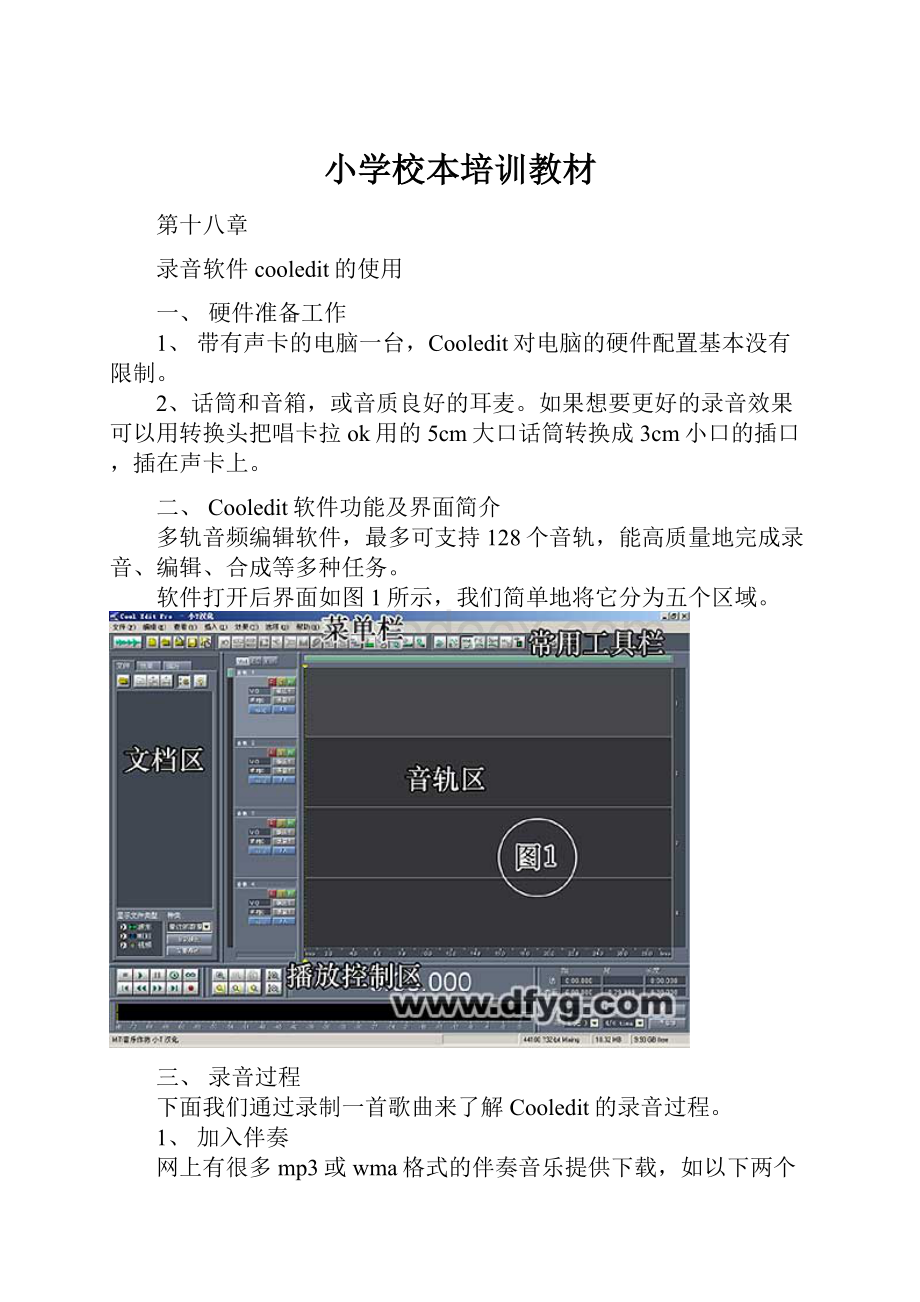
小学校本培训教材
第十八章
录音软件cooledit的使用
一、硬件准备工作
1、带有声卡的电脑一台,Cooledit对电脑的硬件配置基本没有限制。
2、话筒和音箱,或音质良好的耳麦。
如果想要更好的录音效果可以用转换头把唱卡拉ok用的5cm大口话筒转换成3cm小口的插口,插在声卡上。
二、Cooledit软件功能及界面简介
多轨音频编辑软件,最多可支持128个音轨,能高质量地完成录音、编辑、合成等多种任务。
软件打开后界面如图1所示,我们简单地将它分为五个区域。
三、录音过程
下面我们通过录制一首歌曲来了解Cooledit的录音过程。
1、加入伴奏
网上有很多mp3或wma格式的伴奏音乐提供下载,如以下两个网站。
我99大型伴奏下载翻唱网站
E音-音乐伴奏下载中心
我们可以从网站上下载到mp3或wma格式的伴奏音乐,打开Cooledit软件,在音轨2处单击鼠标右键,如图2所示选“插入>音频文件”,从硬盘上选择您所需的伴奏音乐。
如图3所示,一段伴奏音乐被插入到音轨2中。
鼠标右键选中这段音乐,向前拖到顶,如图4所示。
有了伴奏音乐,我们就可以来录制人声了。
2、录制原声
如图5所示,在音轨1处单击“R”按钮,在软件左下角的播放控制区中单击红色的录音按钮,这时候您就可以对着话筒将您的声音录下来了。
如图6所示,您的声音被录制到了音轨1中。
在录制完人声后,我们应该先将这段人声保存下来,以便将来可以做不同的效果处理。
选择图7所示软件左上角的多轨/单轨切换按钮,或双击音轨1切换至人声音轨,选菜单栏中的“文件>另存为”,选择您所需的文件目录及文件名,保存类型选择无损压缩的wav文件。
四、后期效果处理
1、降噪
在我们录歌的时候,周围的环境或话筒等都会产生一些噪音,因此录完了歌第一步要做的就是降噪,我们可以双击音轨1中的人声进入单轨模式,点击菜单栏的“效果>噪音消除>降噪器”来进行降噪处理。
点击后弹出如下图所示的对话框,首先选择噪音级别,一般不要高于80,级别过高会使人声失真,选择噪音级别后点击“噪音采样”,然后勾选对话框下端的“直通”选项,点击下面的“预览/停止”按钮,这样就可以听到降噪后的声音了,如果效果不满意的话再调整降噪级别,不断重复以调至最令人满意的效果。
对于歌曲头尾处没有人声的地方可能产生的噪音,可以用鼠标左键选中该段波形后单击鼠标右键,选择“静音”。
通常情况下,网友在录制时只需要用到以上一些基本功能。
如果想得到更好的效果,还可采用高音激励、压限、混响等步骤
五、混缩合成
完成了对人声的效果处理后我们将人声与伴奏合成并输出成一个文件。
切换至多轨模式,如我们上面所述,音轨1处为人声,音轨2处为伴奏音乐,接下来我们可以用鼠标右键单击音轨3处,选择“混缩为音轨>全部波形”。
在混缩之前我们可以点击软件左下角的绿色播放按钮来听一下效果,如果觉得人声较轻的话可以通过音轨1处“R”按钮下的V值来增大音量,可以选中“V0”按地向右拖动鼠标,V值就会增大,向左V值就会减小。
V值越大,音量也越大。
通过混缩,音轨3中产生了如下图所示的一段既有人声又有伴奏音乐的音波。
最后我们将混缩后的音乐保存至硬盘中,切换至音轨3的单音轨模式,选择菜单栏中的“文件>另存为”,弹出如下所示的对话框,选择您想要保存文件的目录及文件名,保存类型可选mp3或wma文件,因为mp3和wma文件体积比较小,能够便于将您的音乐上传至互联网上和朋友们一起欣赏。
为得到较好的音质,我们选择mp3文件格式,并单击上图的“选项”按钮,选择128KbpsStereo(Internet),单击“确定”。
六、特殊音效
除了以上几种对声音的处理效果以外,Cooledit还得供了多种效果,并有丰富的效果插件供大家选择,可以制作各种特殊音效。
下面我们来举一个简单的使声音变调/变速的例子来说明一下。
首先在音轨1处录制一段人声。
双击音轨1中的音波进入单轨编辑模式,点击菜单栏的“效果>音量标准化”
在弹出对话框中将“标准化到”的值设为100%,使音量变大。
选择菜单栏“效果>变速/变调>变速器”后,弹出如下对话框,在预置栏中选择您所需的软件预设效果,通过调节左边的滑动按钮即可以调节语调或语速。
点击预览按钮进行试听,我们可以听到软件提供的这一效果功能比较完善,不仅可以制作出在保持音调不变的情况下加快或减慢速度,也可以在保持速度不变的情况下升高或降低音调,并且可以设置变化速度的渐慢与渐快。
Cooledit是一款操作简单易学的软件,但是要真正做出优质的音响效果还需要在应用中不断地积累自己的经验。